Teil 6: Hardware- Komponenten- Probleme
- Hardware- Komponenten- Probleme
- Teil 2: Hardware- Komponenten- Probleme
- Teil 3: Hardware- Komponenten- Probleme
- Teil 4: Hardware- Komponenten- Probleme
- Teil 5: Hardware- Komponenten- Probleme
- Teil 6: Hardware- Komponenten- Probleme
- Teil 7: Hardware- Komponenten- Probleme
- Teil 8: Hardware- Komponenten- Probleme
- Teil 9: Hardware- Komponenten- Probleme
- Teil 10: Hardware- Komponenten- Probleme
Wenn Sie einen neuen Prozessor einbauen, soll er möglichst auch mit Höchstgeschwindigkeit laufen. Doch leider hinken die BIOSVersionen der Gegenwart hinterher. Das bedeutet: Kommt ein neuer Prozessor heraus, wird eine neue BIOS-Version geschrieben, die diesen Prozessor unterstützt....
Wenn Sie einen neuen Prozessor einbauen, soll er möglichst auch mit Höchstgeschwindigkeit laufen. Doch leider hinken die BIOSVersionen der Gegenwart hinterher. Das bedeutet: Kommt ein neuer Prozessor heraus, wird eine neue BIOS-Version geschrieben, die diesen Prozessor unterstützt.
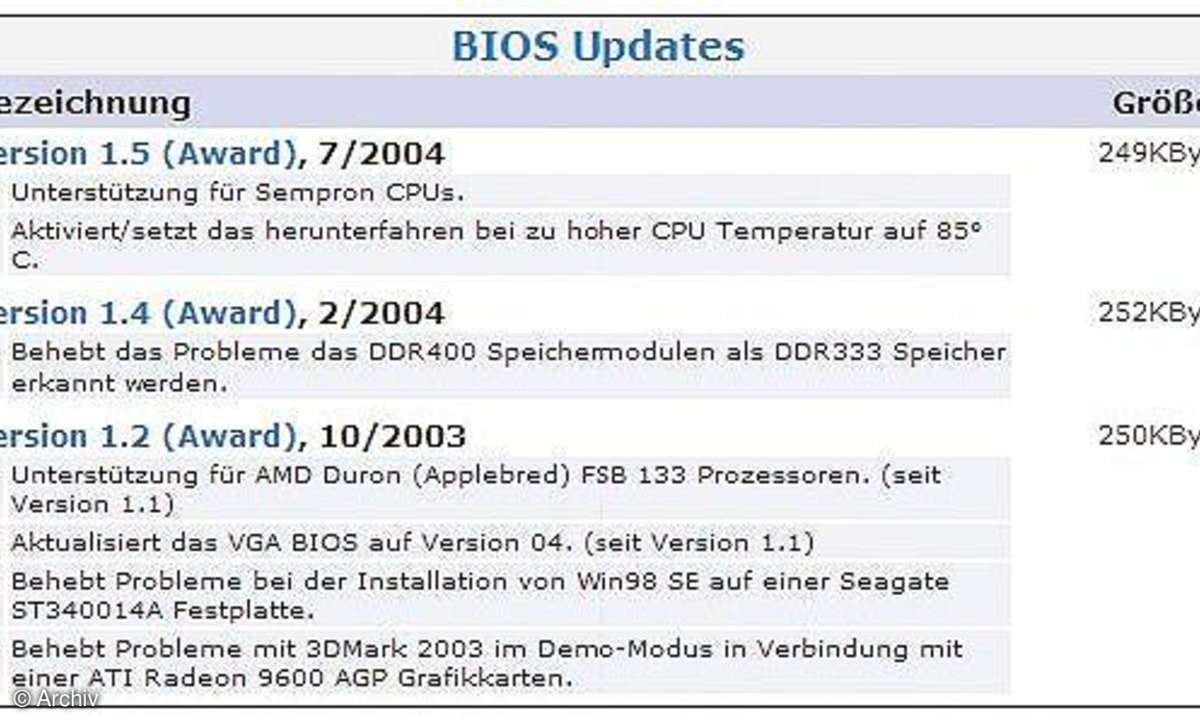
Wird beim Systemstart eine falsche CPUGeschwindigkeit angegeben, benötigen Sie vermutlich ein neues BIOS.
Sie können die Geschwindigkeit übrigens auch mit dem Tool "Everest" oder in der Systemsteuerung überprüfen.
Sehen Sie auf dem Mainboard direkt oder im Systemhandbuch nach, welche Bezeichnung das Board hat. Begeben Sie sich auf die Webseite des Mainboard-Herstellers und suchen Sie nach dem neuesten BIOS für Ihr Board. Laden Sie das BIOS herunter und flashen Sie das BIOS nach Herstellerangaben. Danach sollte das Board den Prozessor korrekt erkennen.
Gibt es kein entsprechendes BIOS für Ihr Board, hilft nur warten. Suchen Sie regelmäßig auf der Webseite nach einem Update.
Am sichersten gehen Sie, wenn Sie bereits vor dem Kauf des Prozessors auf der Webseite des Mainboard-Herstellers nachsehen, welche Geschwindigkeiten die neueste BIOS-Version ihres Mainboards tatsächlich unterstützt. So sind Sie nicht auf ein BIOS-Update angewiesen.












